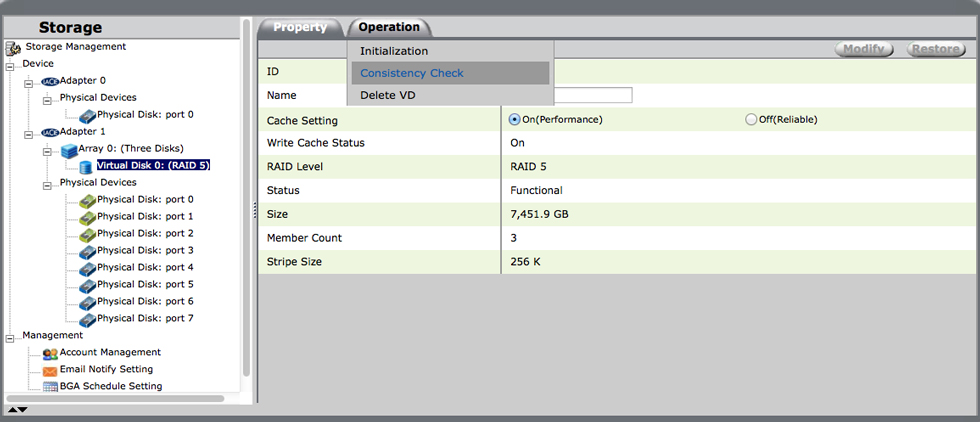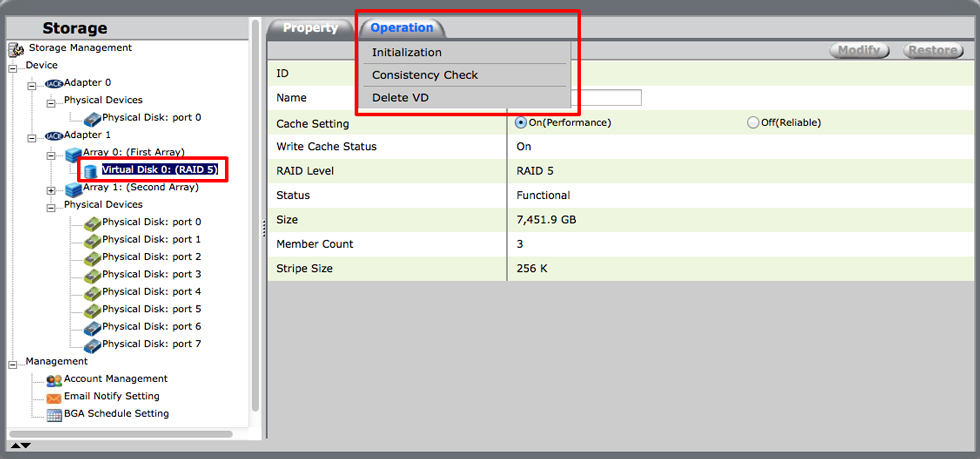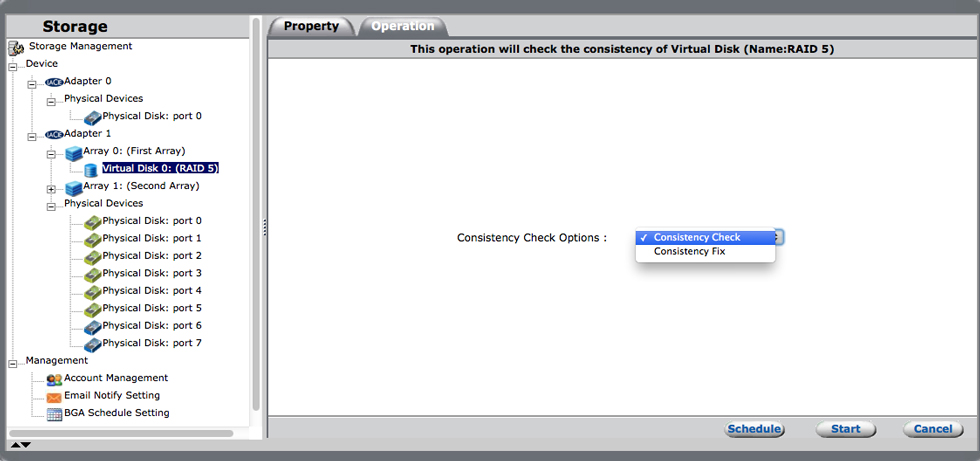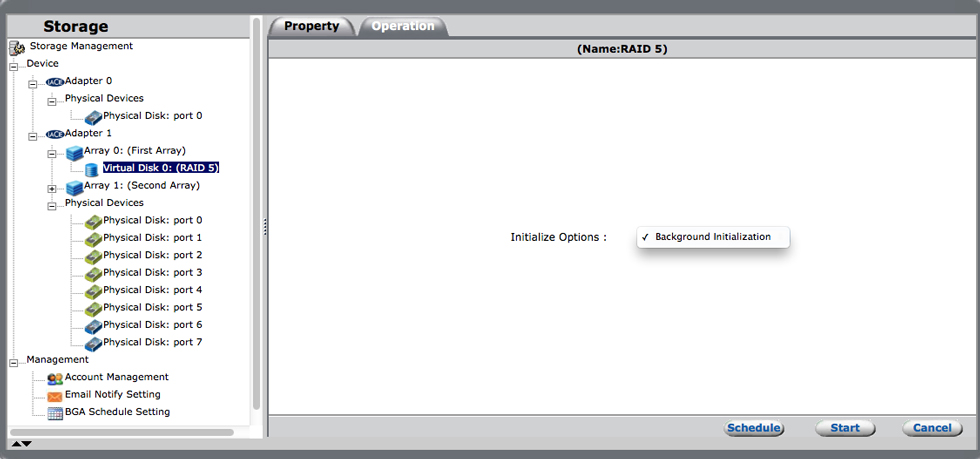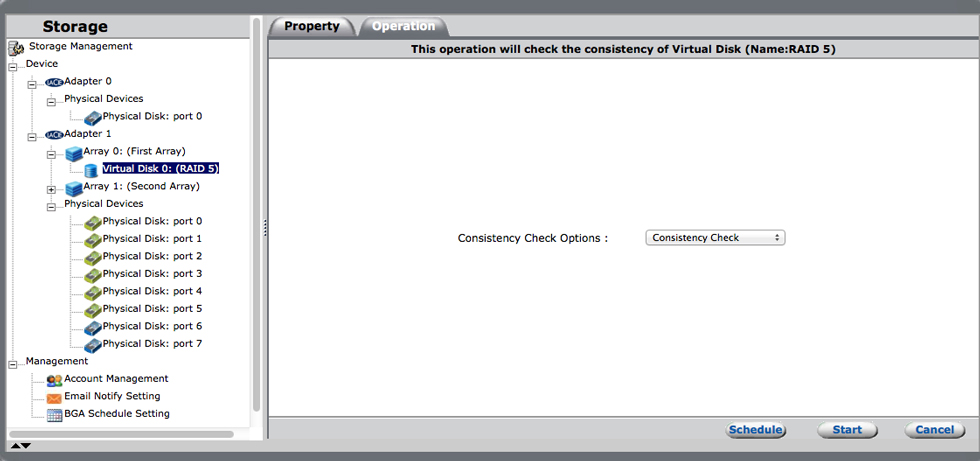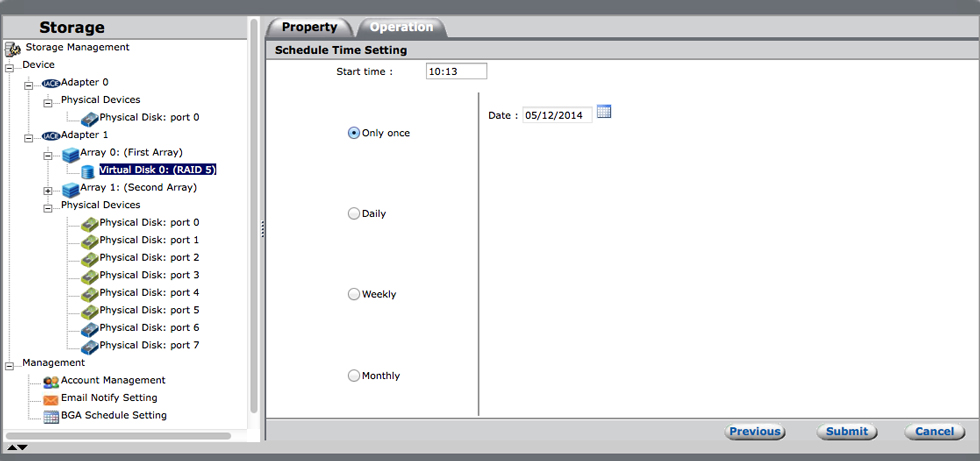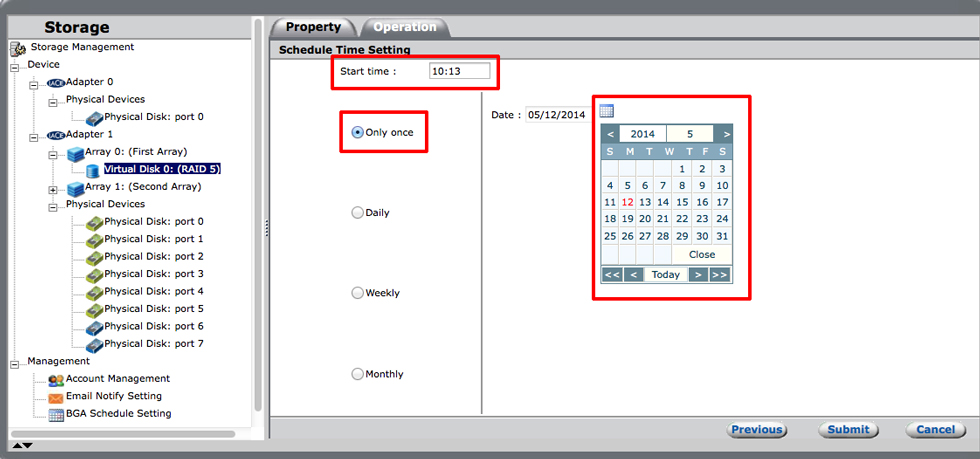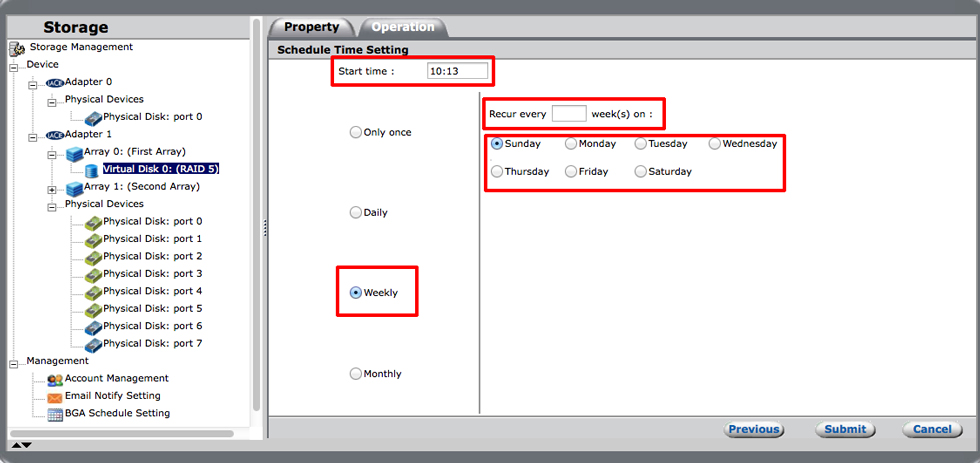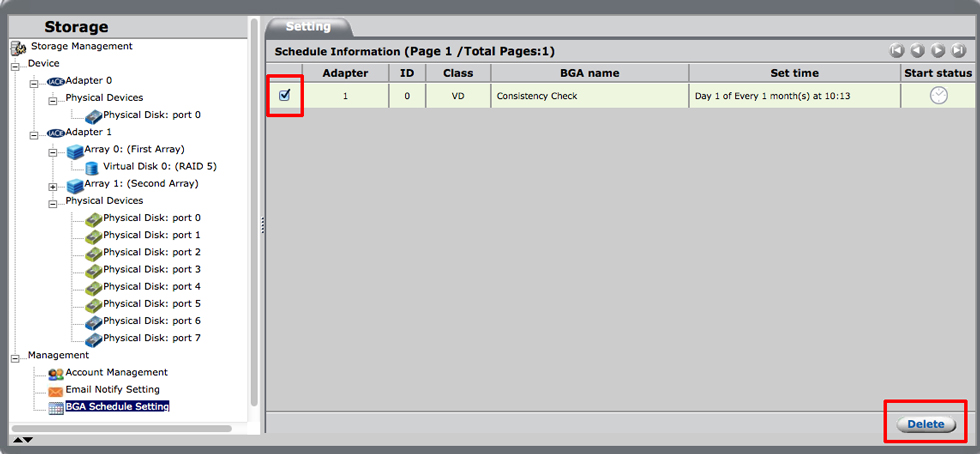Benutzer-Werkzeuge
Webseiten-Werkzeuge
Inhaltsverzeichnis
Überprüfen der Virtual Disk auf Fehler
Der LaCie RAID Manager kann Ihnen dabei helfen, die optimale Leistung einer Virtual Disk zu erhalten. Hierfür verwendet das Programm folgende Funktionen: Consistency check und Consistency fix.
Ein Consistency Check scannt und erstellt Berichte über die Unversehrtheit der Parität oder gespiegelter Daten auf der Virtual Disk. Regelmäßige Consistency Checks werden im Rahmen der regelmäßigen Wartung von Virtual Disks dringend empfohlen. Benutzer sollten auch dann einen Consistency Check durchführen, wenn eine Virtual Disk nicht erwartungsgemäß funktioniert.
Ein Consistency Fix scannt, erstellt Berichte über und repariert die Unversehrtheit der Parität oder gespiegelter Daten auf der Virtual Disk. Sie können sich statt eines Consistency Checks auch für die Durchführung eines Consistency Fix entscheiden, wenn Sie vermuten, dass Ihre Virtual Disk fehlerhaft ist. Ein Consistency Fix kann länger dauern als ein Consistency Check.
Durchführung einer vollständigen Initialisierung vor einem Consistency Check / Fix
Wie unter Erstellen von Arrays und Virtual Disksbeschrieben, führt der LaCie RAID Manager eine Initialisierung der Virtual Disk durch, wenn sie erstmalig erstellt wird. Ähnlich wie bei einem Consistency Fix, überprüft die Initialisierung die Festplatten der Virtual Disk auf Fehler und führt etwaige erforderliche Reparaturen durch. Es gibt zwei Arten von Initialisierungen:
- Fast initialization: Die schnelle Initialisierung ist ein destruktiver Prozess, bei dem alle Daten auf der Virtual Disk gelöscht werden, dazu gehören auch die Master Boot Records (MBRs) auf allen Physical Disks. Dieser Initialisierungstyp ist gut geeignet, wenn Sie vor dem Start eines Projekts einen oberflächlichen Consistency Check durchführen möchten.
- Full initialization: Ein umfassender Consistency Check der Festplatten der Virtual Disk. Abhängig von der Gesamtkapazität des virtuellen Laufwerks kann eine vollständige Initialisierung viele Stunden bis hin zu mehreren Tagen dauern.
Die Option zur Durchführung eines Consistency Check / Fix ist erst verfügbar, nachdem eine vollständige Initialisierung einer Virtual Disk durchgeführt wurde.
Vollständige Initialisierungen: im Hintergrund und im Vordergrund
Eine vollständige Initialisierung kann auf zwei Weisen durchgeführt werden:
- Background initialization: Ein umfassender, nicht-destruktiver Consistency Check der Physical Disks. Da eine solche Initialisierung im Hintergrund ausgeführt wird, ist die Beanspruchung des Prozessors verglichen mit einer Vordergrundinitialisierung geringer. Dennoch kann es zu Leistungsbeeinträchtigungen kommen, vor allem dann, wenn Sie High-End-Video- oder -Grafikprojekte bearbeiten. Abhängig von der Gesamtkapazität der Virtual Disk kann eine Hintergrundinitialisierung viele Stunden bis hin zu mehreren Tagen dauern.
- Foreground initialization: Diese Option ist mit einer schnellen Initialisierung vergleichbar, da die MBRs für alle Physical Disks gelöscht werden. Deshalb ist auch diese Variante ein destruktiver Prozess. Weil im Rahmen dieser Option ein umfassender Consistency Check durchgeführt wird, kann diese Art der Initialisierung, abhängig von der Gesamtkapazität der Virtual Disk, viele Stunden bis hin zu mehreren Tagen dauern. Da eine Vordergrundinitialisierung, wie der Name schon sagt, im Vordergrund ausgeführt wird, kann sie unter Umständen einen beträchtlichen Teil der Prozessorleistung beanspruchen. Dies führt zu Leistungsbeeinträchtigungen. Führen Sie eine Vordergrundinitialisierung durch, wenn Sie die Festplatten säubern und in den nächsten Tagen keine High-End-Video- oder -Grafikprojekte starten möchten.
Durchführen eines Consistency Check / Fix
Gehen Sie wie folgt vor, um einen Consistency Check / Fix durchzuführen:
- Wählen Sie Consistency Check.
- Wählen Sie Submit
Abhängig von der Gesamtkapazität der Virtual Disk kann der Consistency Check / Fix einige Stunden bis hin zu mehreren Tagen dauern. Sie können Ihre Festplatten weiterhin verwenden, der Consistency Check / Fix kann jedoch zu Leistungsbeeinträchtigungen führen.
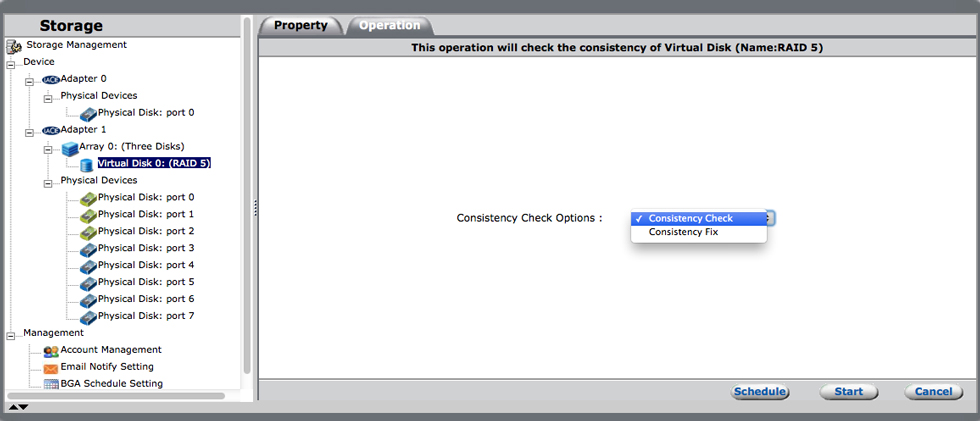
Zeitplanung für einen Consistency Check / Fix oder eine Hintergrundinitialisierung
Der LaCie RAID Manager gibt Ihnen die Möglichkeit, regelmäßige Consistency Checks / Fixes und Hintergrundinitialisierungen zu planen. Die regelmäßige Wartung der Festplatten kann helfen, Datenfehler zu vermeiden und die Funktionsweise der Virtual Disk zu verbessern.
- Wählen Sie Initialization oder Consistency Check.
- Wählen Sie im Pulldown-Menü:
- Wählen Sie die Häufigkeit aus und klicken Sie auf Submit. Nachfolgend sind die Zeitplanoptionen dargestellt.
Zeitplanoptionen
Consistency Checks / Fixes und Initialisierungen können wie folgt geplant werden:
- Monthly: Wählen Sie den Tag des Monats und die Häufigkeit aus und geben Sie den Zeitpunkt im Feld Start time ein. Zum Beispiel, Recur day 1 of every 1 month(s) oder Recur day 28 of every 3 month(s). Bei der ersten Auswahl wird die Initialisierung einmal im Monat immer am Monatsersten durchgeführt. Bei der zweiten Auswahl wird die Initialisierung einmal im Monat immer am 28. Tag des Monats durchgeführt. Um eine potenzielle Verwechslung bestimmter Monate auszuschließen, empfehlen wir Ihnen ein Datum zwischen 1 - 28 auszuwählen.
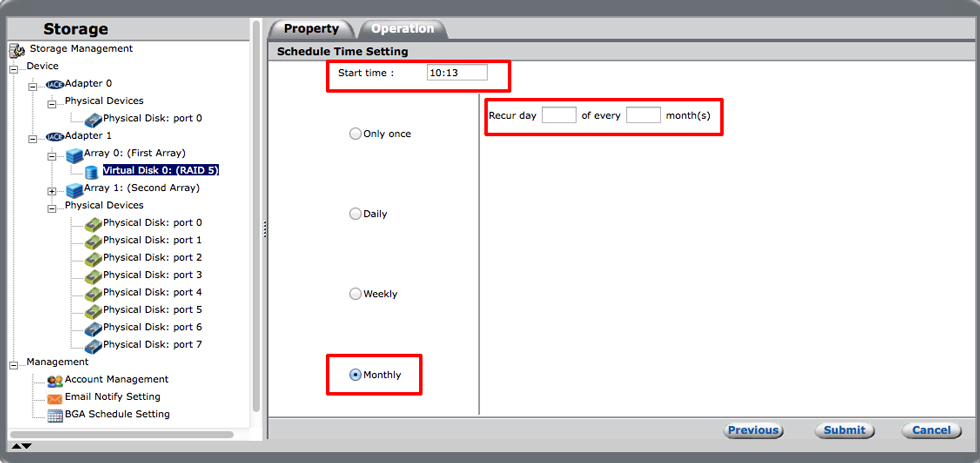
Prüfen geplanter Consistency Checks / Fixes und Initialisierungen
Um sich die geplanten Operationen anzeigen zu lassen, gehen Sie zum Panel Storage und wählen Sie Management > BGA Schedule Setting.
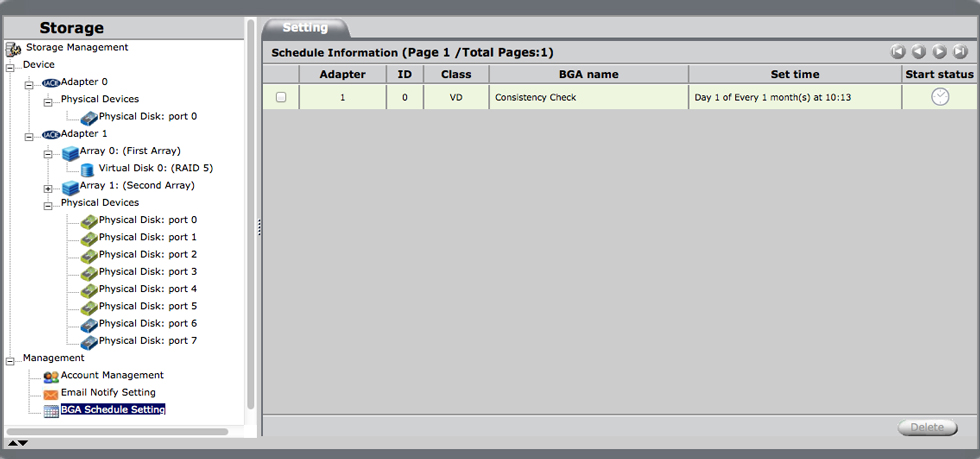

 Seite drucken
Seite drucken Seite im PDF-Format speichern
Seite im PDF-Format speichern